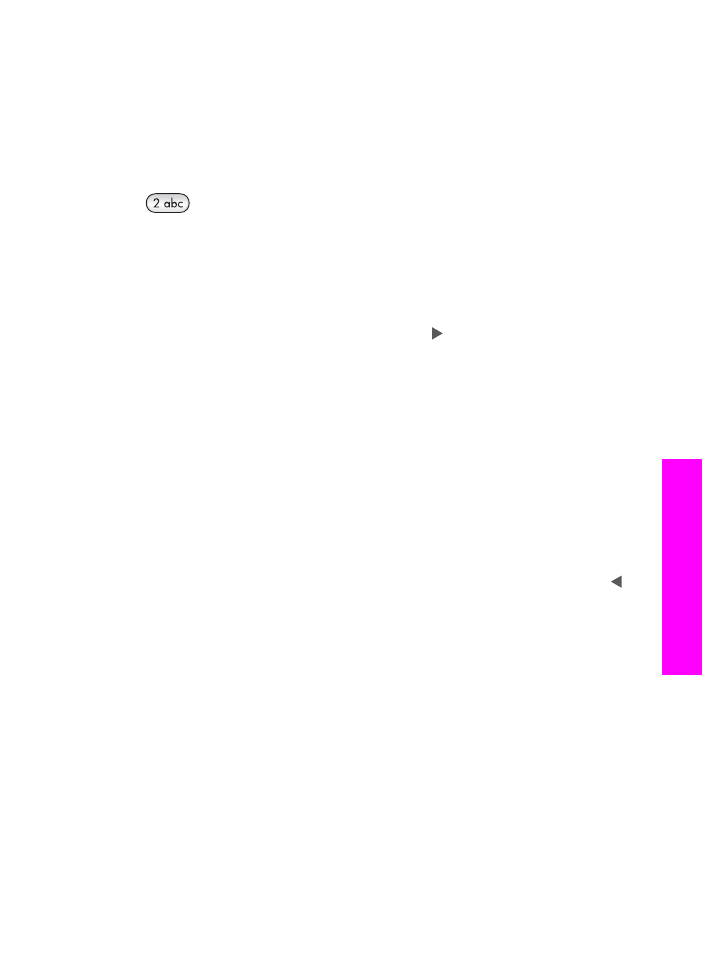
Immissione del testo tramite il tastierino numerico sul pannello di controllo
È inoltre possibile inserire testo o simboli tramite il tastierino numerico sul pannello di
controllo. Le selezioni effettuate appariranno sulla tastiera grafica del display grafico a
colori.
●
Premere i tasti numerici corrispondenti alle lettere del nome. Le lettere a, b e c,
ad esempio, corrispondono al numero 2, come indicato sul pulsante seguente.
●
Premere più volte un pulsante per visualizzare i caratteri disponibili.
Nota
A seconda del paese o della regione selezionata, è possibile che siano
disponibili ulteriori caratteri.
●
Dopo che è apparsa la lettera corretta, attendere finché il cursore non si sposta
automaticamente verso destra oppure premere . Premere il numero
corrispondente alla lettera successiva del nome. Continuare a premere il pulsante
fino a visualizzare la lettera corretta. La prima lettera di una parola viene scritta
automaticamente in maiuscolo.
●
Per inserire uno spazio, premere il pulsante
Spazio (#)
.
●
Per inserire una pausa, premere il pulsante di
riselezione/pausa
. Nella
sequenza numerica appare un trattino.
●
Per inserire un simbolo, ad esempio @, premere ripetutamente il pulsante dei
simboli (*)
per lo scorrimento dell'elenco dei simboli disponibili, riportati di
seguito: asterisco (
*
), trattino (
-
), "e" commerciale (
&
), punto (
.
), barra (
/
),
parentesi
( )
, apostrofo (
'
), uguale (
=
), simbolo di numero (
#
), chiocciolina (
@
),
sottolineatura (
_
), più (
+
), punto esclamativo (
!
), punto e virgola (
;
), punto
interrogativo (
?
), virgola (
,
), due punti (
:
), simbolo di percentuale (
%
) e di
approssimazione (
~
).
●
In caso di errore, premere il pulsante freccia per selezionare
Azzera
sulla tastiera
grafica, quindi premere
OK
. Se non è visualizzata la tastiera grafica, premere
sul pannello di controllo.
●
Una volta terminato l'inserimento di testo, numeri o simboli, premere un pulsante
freccia per selezionare
Fine
sulla tastiera grafica, quindi premere
OK
.